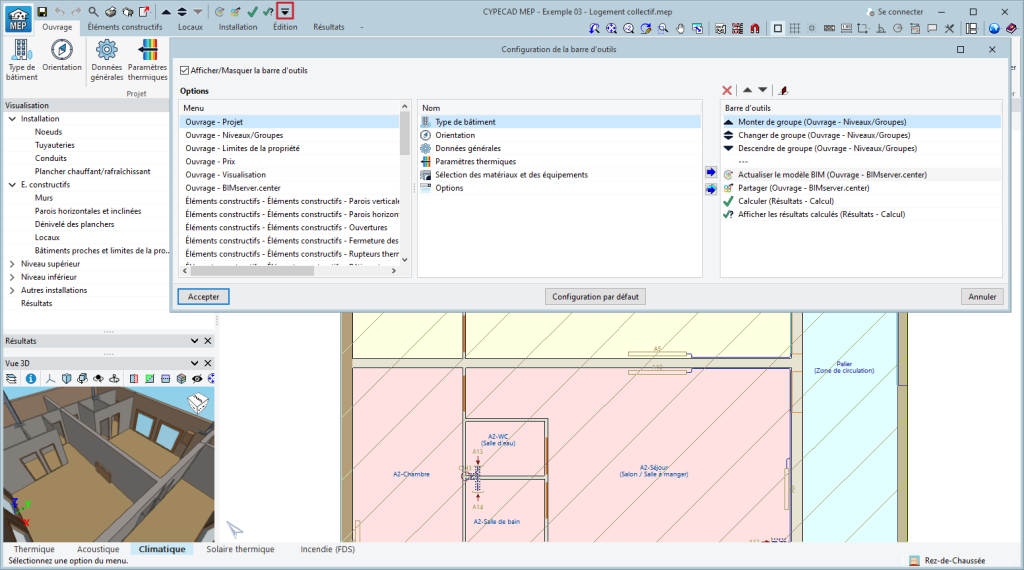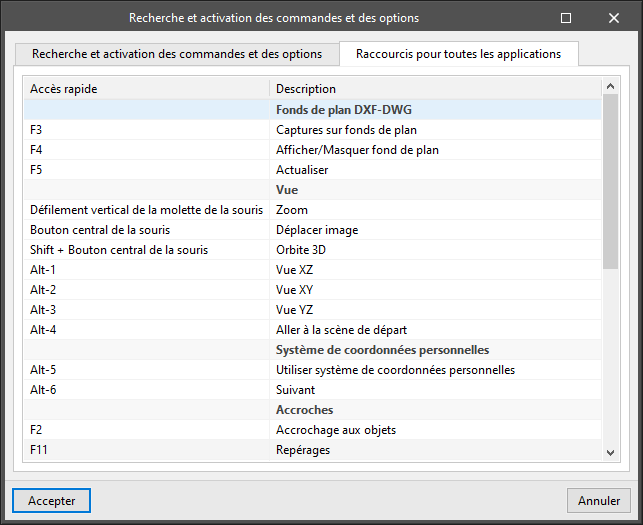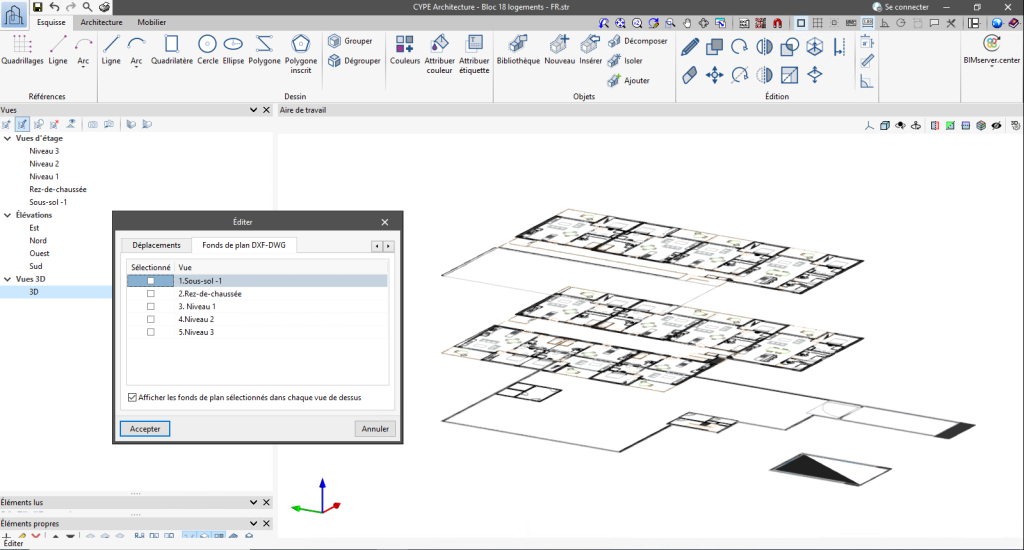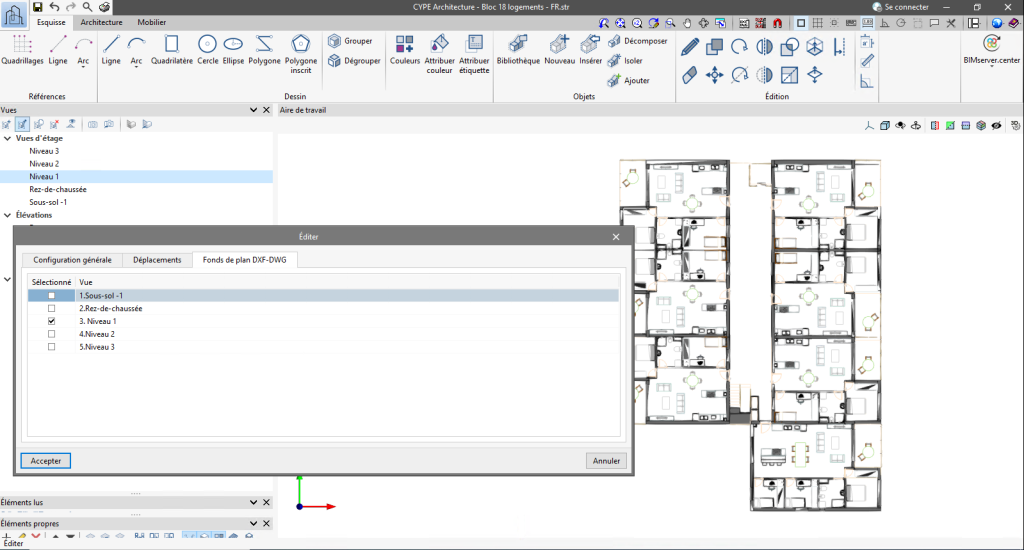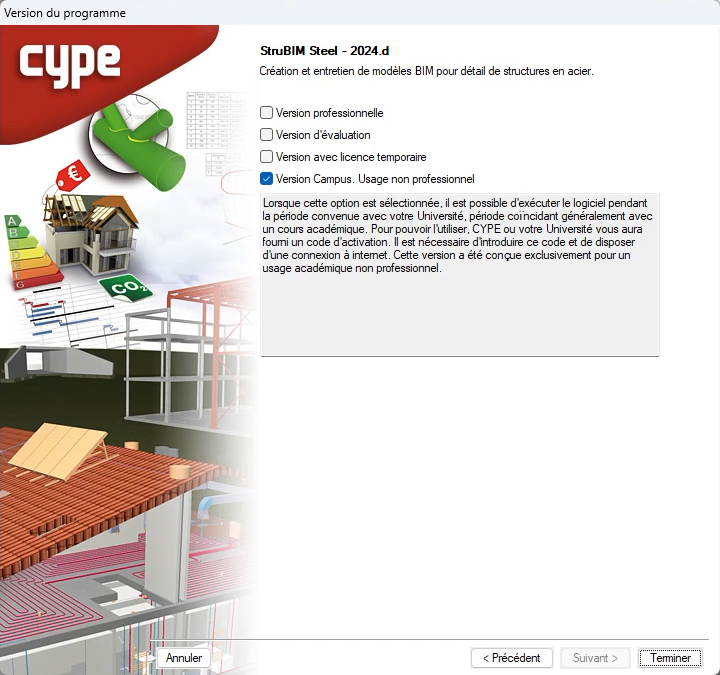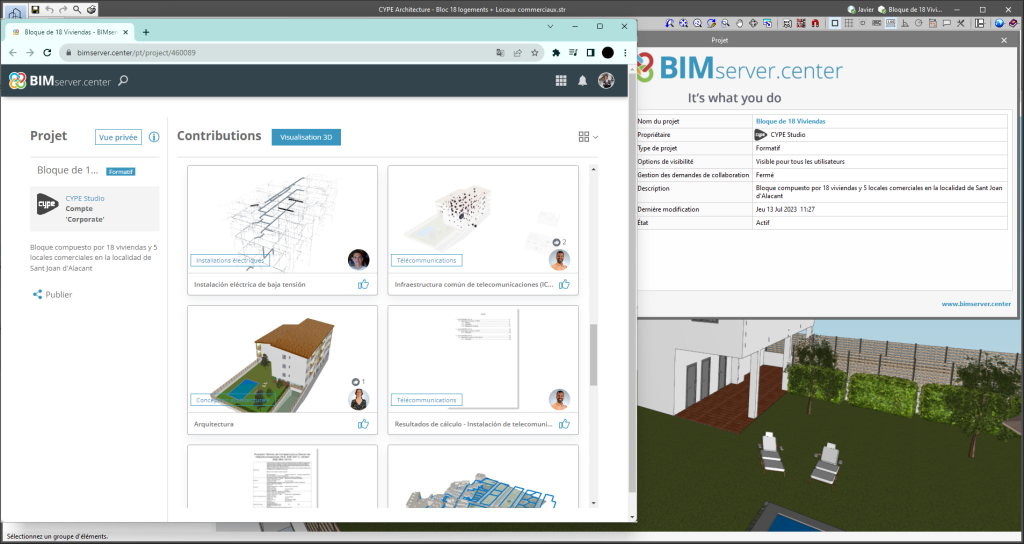Désormais, depuis la fenêtre d'information du projet de BIMserver.center (affichée en cliquant sur le nom du projet visible dans la barre supérieure droite de l'application), il est possible d'accéder à la page de profil public du propriétaire sur la plateforme BIMserver.center via le lien inséré dans son nom.
Historique des actualisations

CYPELUX
Depuis la version 2025.a, il est possible de copier (Ctrl+C) un groupe d'éléments et de le coller (Ctrl+V) à plusieurs endroits avec l'outil de sélection. Dans les versions précédentes, il n'était possible de coller qu'une seule fois les éléments sélectionnés.
L'outil ‘Sélection d'éléments’ a été implémenté dans la version 2021.e.
À partir de la version 2025.a, les applications CYPE dotées du ruban disposent d'une barre d'outils d'accès rapide (QAT) personnalisable, située dans le coin supérieur gauche du logiciel. Cette barre contient un ensemble de commandes indépendantes de l'onglet actif du ruban.
Pour ajouter ou supprimer une commande de la barre d'outils d'accès rapide, un bouton a été inclus pour accéder à sa configuration. En appuyant sur ce bouton, une fenêtre s'affiche, dans laquelle des commandes peuvent être ajoutées à partir des menus de l'application. Il est possible de sélectionner des commandes spécifiques ou d'ajouter toutes les commandes d'un menu à l'aide du bouton ‘Attribuer à tous’.
La liste des commandes ajoutées à la barre d'outils d'accès rapide permet d'effectuer les actions suivantes :
- Déplacer vers le haut (à gauche) ou vers le bas (à droite) les commandes de la barre d'outils.
- Ajouter une ligne de séparation à droite du bouton.
- Supprimer une commande ou une ligne de séparation de la barre d'outils.
Chaque application peut inclure certaines commandes dans la configuration initiale de la barre d'outils d'accès rapide et il est possible de la restaurer à l'aide du bouton ‘Configuration par défaut’. De plus, les applications connectées à la plateforme BIMserver.center incluent les options ‘Actualiser’ et ‘Partager’ dans leur configuration par défaut.
Les applications CYPE possèdent des raccourcis clavier communs à toutes les applications. Dans les versions antérieures à la version 2024.e, chaque logiciel affichait les raccourcis clavier propres à chaque application via l'option ‘Recherche et activation des commandes et des options’ dans le coin supérieur gauche des logiciel.
À partir de la version 2024.e, l'onglet ‘Raccourcis pour toutes les applications’ a été implémenté dans la boîte de dialogue qui s'affiche lors de la sélection de cette option et présente tous les raccourcis clavier communs aux applications CYPE.
À partir de la version 2024.c, les applications utilisant un environnement de travail 3D peuvent gérer la visibilité des fonds de plan à partir de la fenêtre de configuration de la vue. Pour ce faire, l'onglet ‘Fonds de plan DXF-DWG’ a été ajouté, qui affiche une liste de tous les fonds de plan importés dans le projet, ainsi qu'une case à cocher pour indiquer ceux qui doivent être affichés dans la vue.
La version 2024.c des logiciels CYPE suivants incorpore les bibliothèques de produits de différents fabricants afin qu'elles puissent être téléchargées pour être utilisées dans le modèle BIM généré par le logiciel.
- CYPE Architecture
- CYPE Construction Systems
- CYPELEC REBT
- CYPELEC NF
- CYPELEC PV Systems
- CYPELUX
- CYPELUX CTE
- CYPELUX EN
- CYPELUX SCE
- CYPEPLUMBING Water Systems
- CYPEFIRE
- CYPEFIRE Hydraulic Systems
Tous les logiciels CYPE peuvent être installés dans leurs différentes versions (Version professionnelle, Version d'évaluation, Version Campus, Licence temporaire). Dans les versions précédentes, seule l'installation à partir du menu classique de CYPE permettait de choisir le type de version à installer.
À partir de la version 2024.a, la sélection des types de versions a été implémentée dans tous les logiciels CYPE sur la plateforme BIMserver.center.
À partir de la version 2024.d, il est possible d'effectuer cette sélection lors de l'installation de tous les logiciels CYPE, quel que soit l'endroit d'où ils sont téléchargés.
À partir de la version 2024.b, les applications dotées de l'outil de sélection des éléments (implémenté dans la version 2021.e) ont la possibilité de déplacer les composants du modèle sélectionnés à l'aide des touches directionnelles du clavier. Les éléments sont déplacés sur le plan de travail de la vue active dans la direction de la touche directionnelle. À chaque pression sur cette touche, la distance parcourue est constante. Pour l'agrandir ou la réduire, il faut utiliser le zoom.
La version 2024.b inclut les améliorations et corrections suivantes pour la connexion des applications à la plateforme BIMserver.center :
- Après avoir partagé une contribution, il y a un délai avant qu'elle ne devienne disponible dans le projet de BIMserver.center. Cela pouvait entraîner qu'une autre application n'ait pas un accès immédiat, même si l'exportation avait été faite à partir du même ordinateur. Désormais, les applications peuvent lire les contributions du ‘Répertoire des fichiers mis en cache locale’ avant qu'elles ne soient accessibles sur BIMserver.center.
- Il est désormais possible d'exporter une contribution sans connexion internet. Dans ce cas, une boîte de dialogue de confirmation apparaît pour indiquer que si la contribution est exportée, elle ne peut pas être partagée dans le projet de BIMserver.center. La contribution peut être lue dans une autre application à condition qu'elle soit sur le même ordinateur et liée au même projet. Cependant, pour que l'application soit disponible sur la plateforme, il sera nécessaire de retourner dans ‘Partager’ avec une connexion internet.
- Amélioration du processus de téléversement pour permettre l'inclusion de fichiers plus volumineux.
- Correction d'une erreur qui ne permettait pas la connexion à la plateforme lorsque le dossier système « AppData » n'était pas accessible.
- Correction d'une erreur qui montrait l'utilisateur comme étant connecté alors que la session avait déjà expiré.
- Amélioration des messages d'alerte affichés en cas de problème de communication avec BIMserver.center.
- Désormais, lors de la création d'un nouveau projet, les mêmes champs par défaut sont utilisés que sur le site de BIMserver.center.
Depuis la fenêtre d'information sur le projet de BIMserver.center (qui s’affiche en cliquant sur le nom du projet apparaissant dans la barre d'information de celui-ci, en haut à droite de la fenêtre de l'application), il est possible d’accéder à la page du projet de la plateforme BIMserver.center via un lien inséré dans le texte y indiquant son nom.
De même, depuis la fenêtre d'information sur les contributions du projet (bouton ‘Contributions’ dans la fenêtre d'information du projet), il est possible d’accéder à la page de chaque contribution de la plateforme BIMserver.center. Ces liens sont insérés dans les textes indiquant le nom de chaque contribution.
En haut à droite de la fenêtre des logiciels inclus dans le flux de travail Open BIM se trouve la barre d'information sur l'état du projet de BIMserver.center. Cette barre est disponible dans les applications depuis la version 2022.e et affiche, entre autres, une icône d'avertissement en cas de problème de connexion au projet. Désormais, dans la version 2024.b, il est possible d'obtenir plus d'informations sur l'alerte en passant le curseur de la souris sur l'icône.